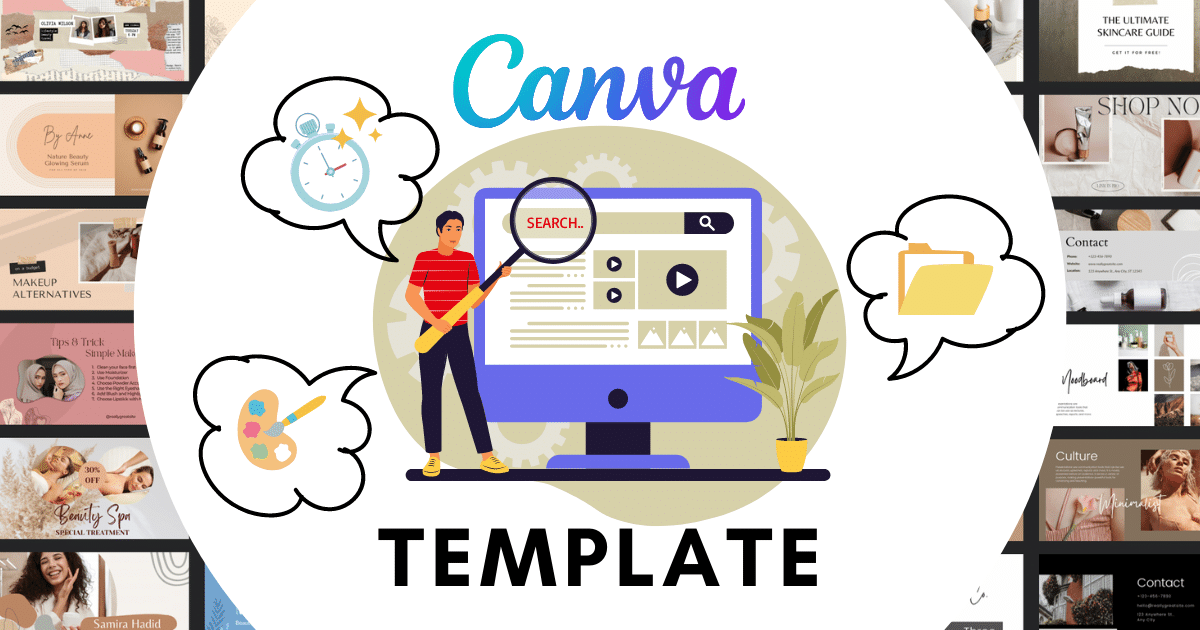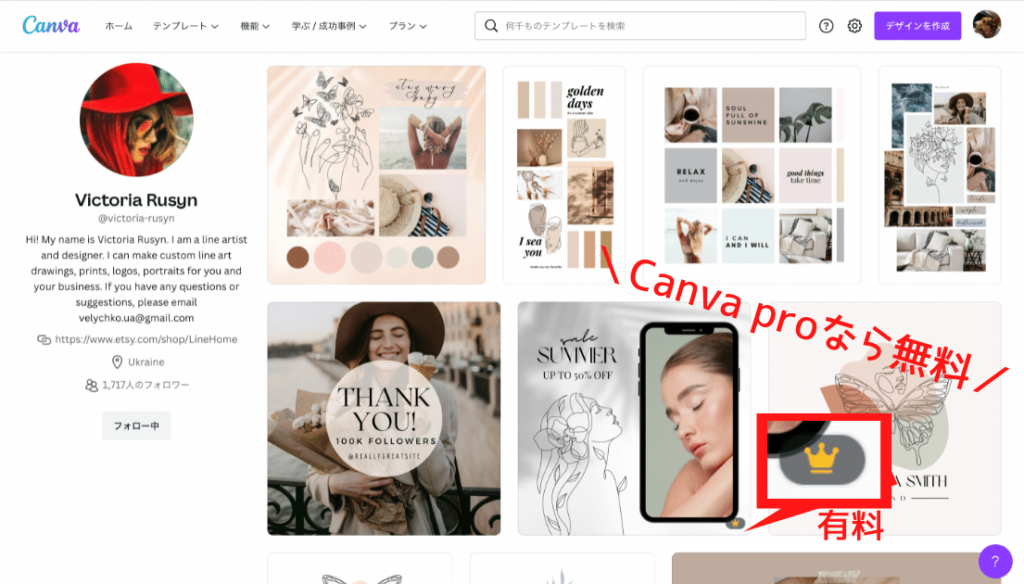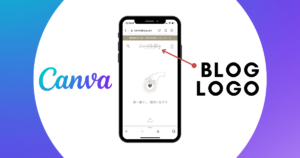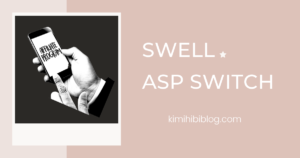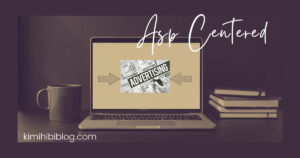Canvaでブログのデザイン作成をしていて、こんなことで困っていませんか?
- テンプレートを見つけるのに時間がかかる。
- テンプレートを使ったけどいまいちおしゃれにならない。
- よく使うテンプレートを検索して出すのが面倒。
Canvaの魅力は、テンプレートが豊富なところ。
いちからデザインを考えることなく、ブログのアイキャッチやトップページのデザインを簡単に作ることができます。
ですからテンプレートを使いこなせるようになれば、ブログデザイン作成の作業効率がめちゃくちゃ上がります。
そこで今回は、Canvaのテンプレートを使いこなす「コツ」をご紹介します。
ブログデザイン作成における
- テンプレートの探し方、早く見つけるコツ
- テンプレートの色をワンクリックで変更する方法
- 気に入ったテンプレートの保存方法
【Canva】テンプレートの使い方〜早く探すコツ・色変更・保存方法〜
テンプレートを早く見つけるコツ
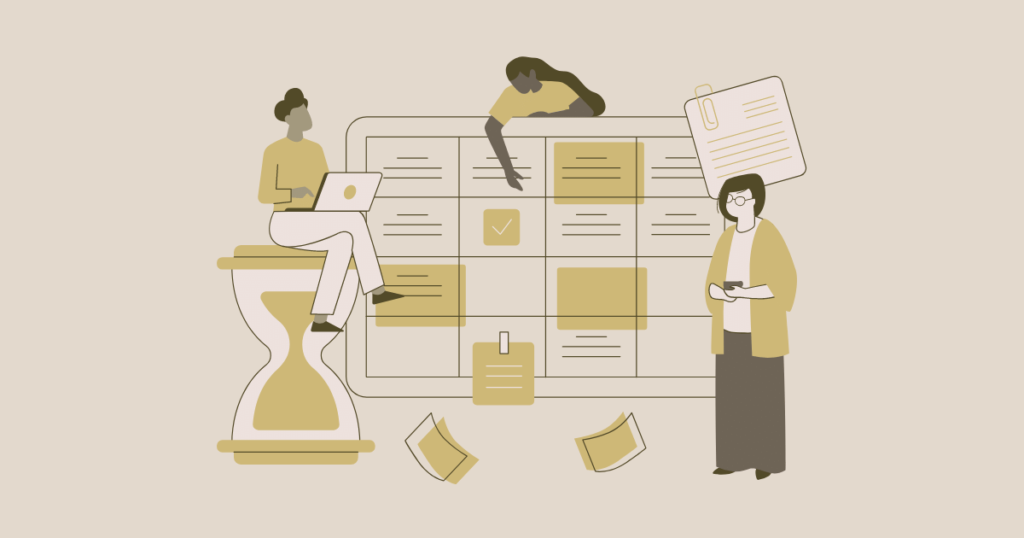
この記事では、「ホーム画面>テンプレート」から検索せず、作成画面を表示した状態からの検索方法になります。
 kimi
kimiデザイン数多すぎ!逆に時間がかかるよ。
関連キーワード
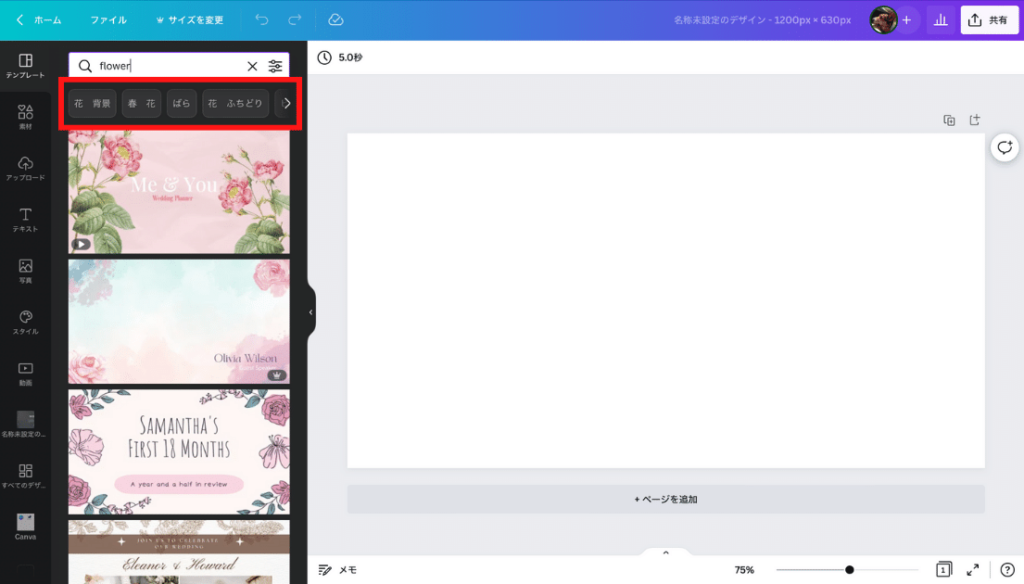
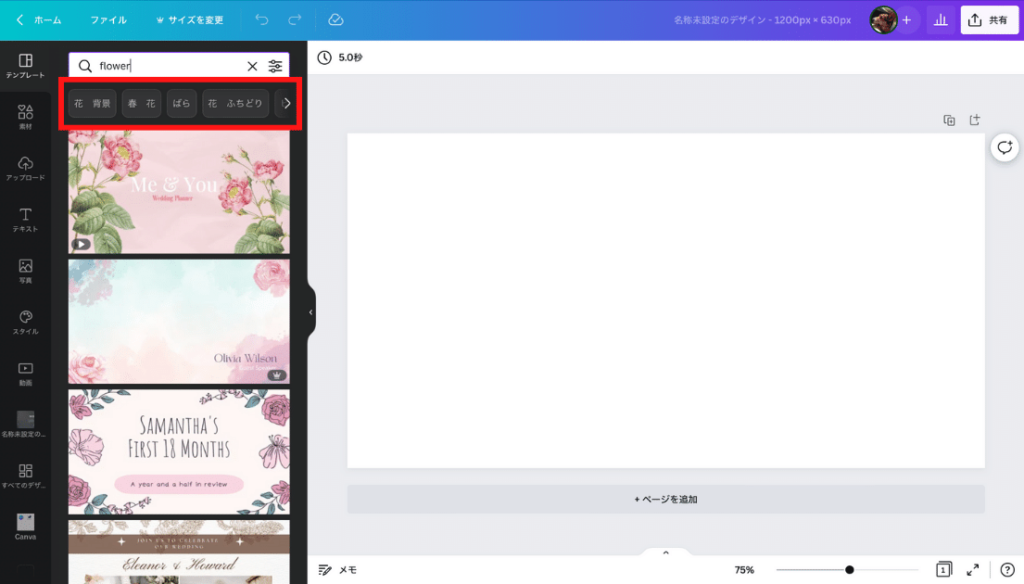
テンプレートを探すとき、検索まどにキーワードを入れますよね?
例えば、検索まどにFlowerと入れます。
すると、検索まどの下に「関連キーワード」が出てくるので、さらに絞って検索することができます。
おしゃれなテンプレートキーワード例
- カフェ
- 喫茶店・コーヒー・レストラン・食べ物 etc
- 美容
- 美容室・美容商品・メイク・スキンケア etc
- ナチュラル
- オーガニック・ハーバル・森林 etc
- Flower
- 花 背景・春 花・花 ふちどり・ばら etc
- コラージュ
- 写真グリッド・写真たち etc



関連キーワードを使うとさらに早く見つかるよ!
ブランドで検索
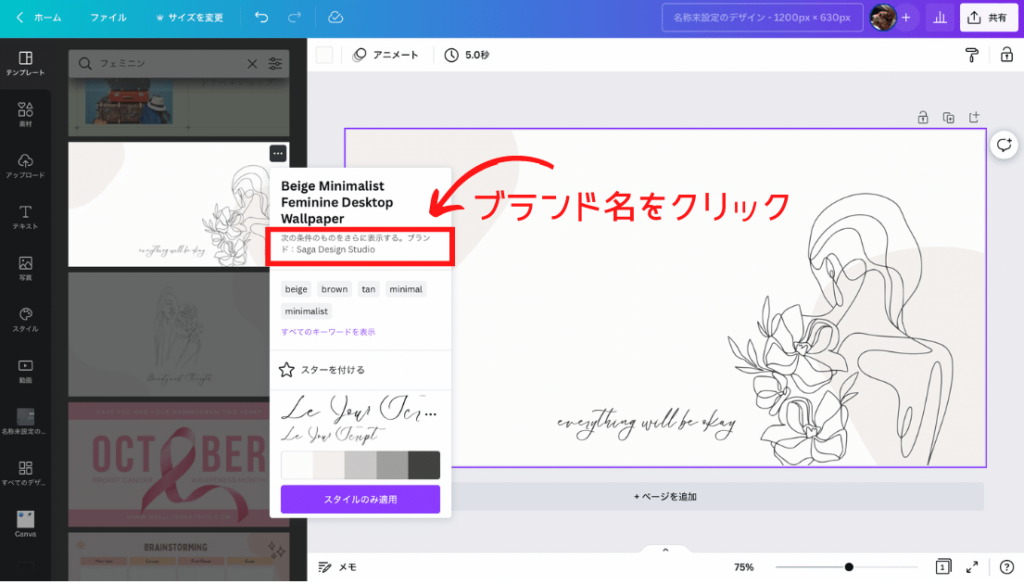
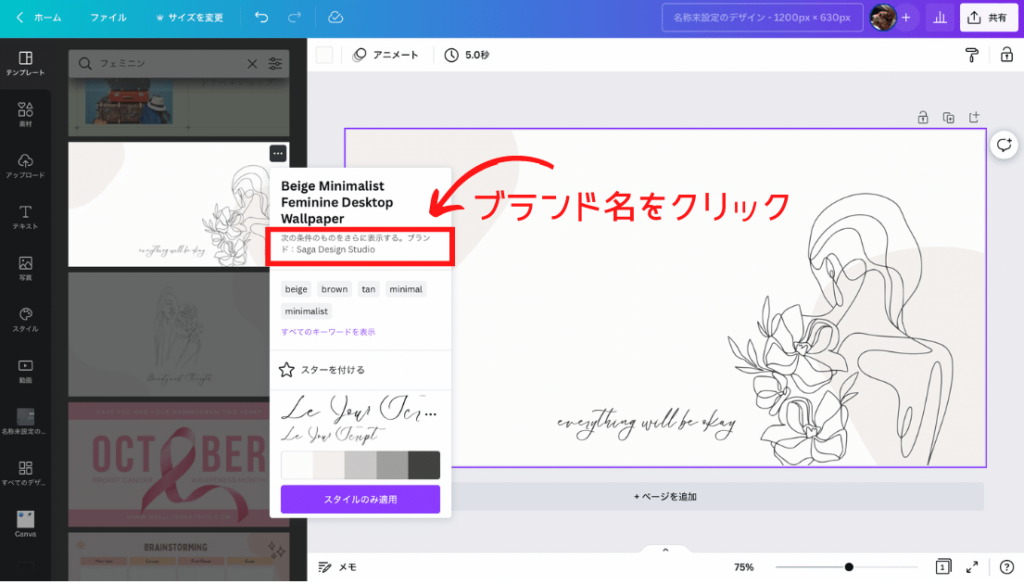
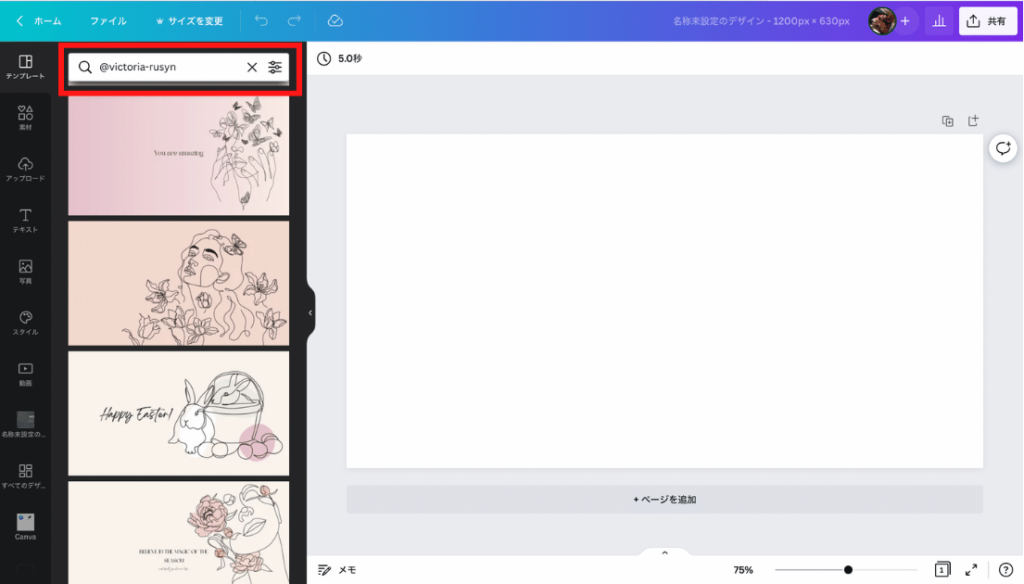
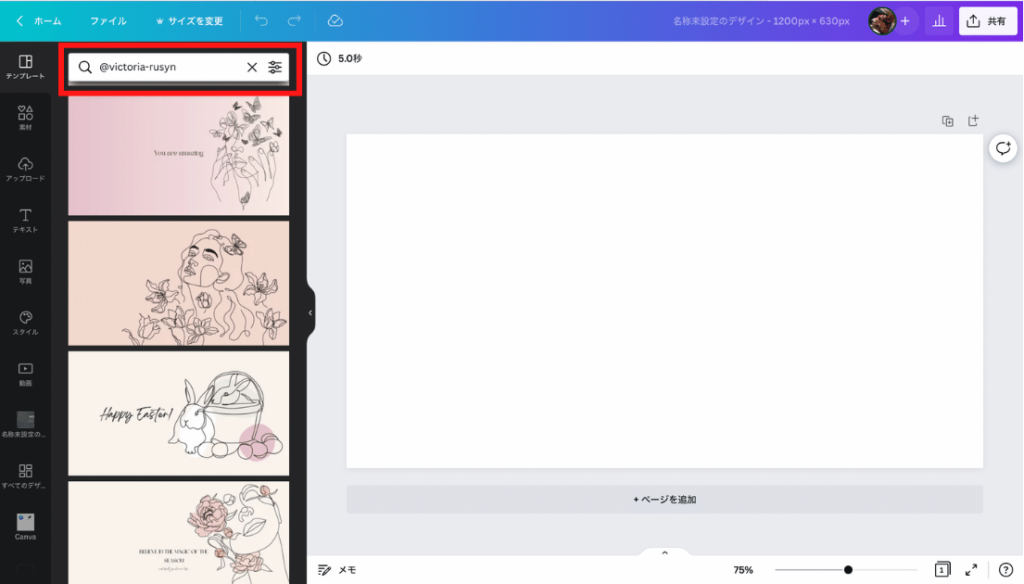
気に入ったテンプレートを見つけたら、テンプレートを制作したブランドをチェックしてみましょう。



線画・女性といえばこちら!デザインも豊富
ワンクリック!テンプレートを自分のサイトカラーにする方法
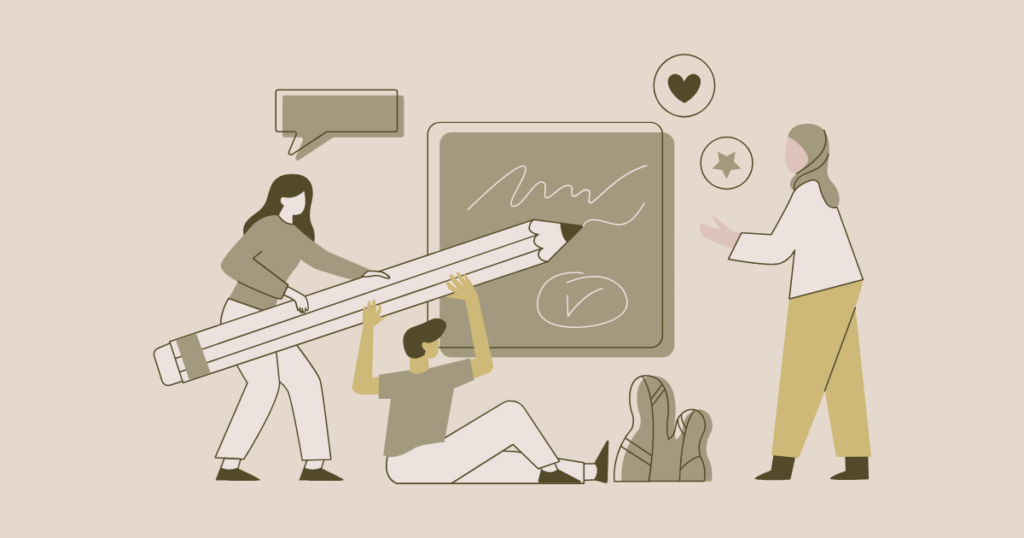
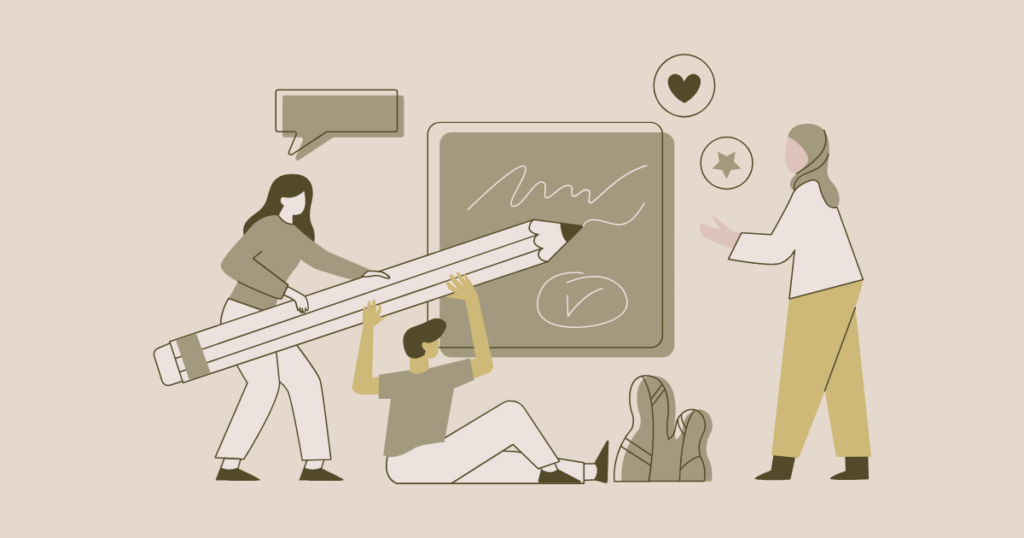
テンプレート統一感を出すコツは、「カラー」を意識すること。
- サイトで使うカラーをあらかじめ決めておき、組み合わせを変えて使用する
- ひとつのデザインでカラーを3色以上使わない
\ おすすめ書籍 /



二つのポイントを意識するとぐっとおしゃれになるよ!
Canvaでよく使う色を保存する方法
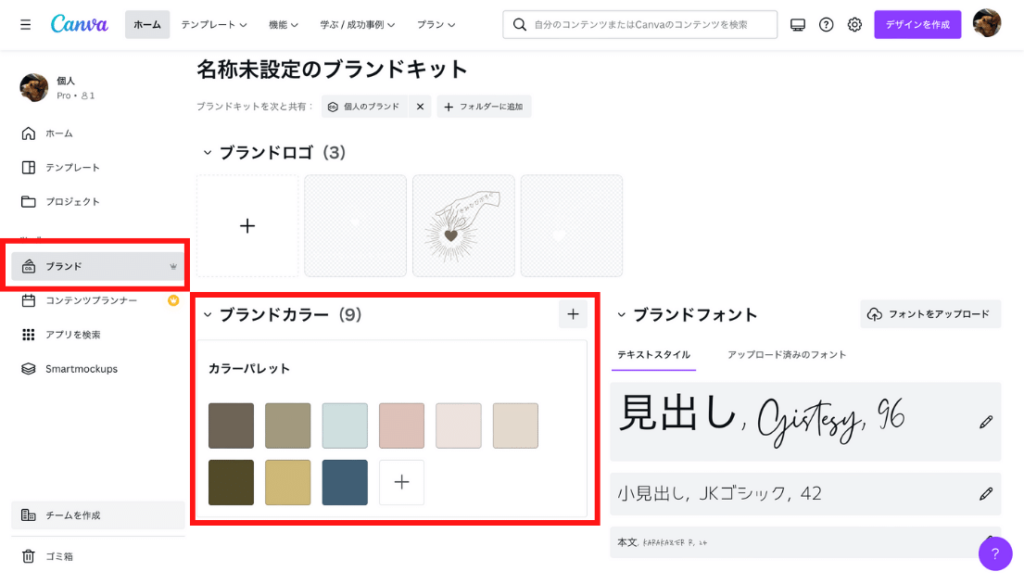
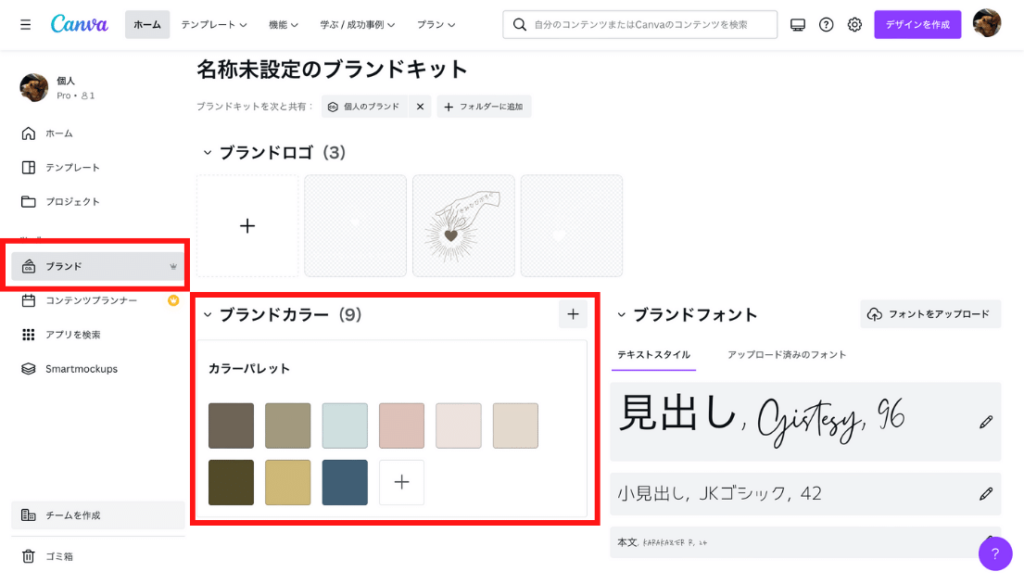
Canvaの有料版「Canvapro」には、よく使う色を保存できる『ブランドキット』という機能があります。
ブランドキットの『カラーパレット』に、ブログの「イメージカラー」や「よく使う色」を保存しておけば、ワンクリックで保存したカラーを呼び出すことができます。
私はカラーパレットに、サイトのイメージカラー「3色」アイキャッチで使用するカラー「6色」の全部で「9色」のカラーを登録しています。



イメージカラーを保存すると本当に時短になるのでおすすめ!
Canvaでテンプレート色変更〜自動でカラーコーディネイトしてくれる機能〜
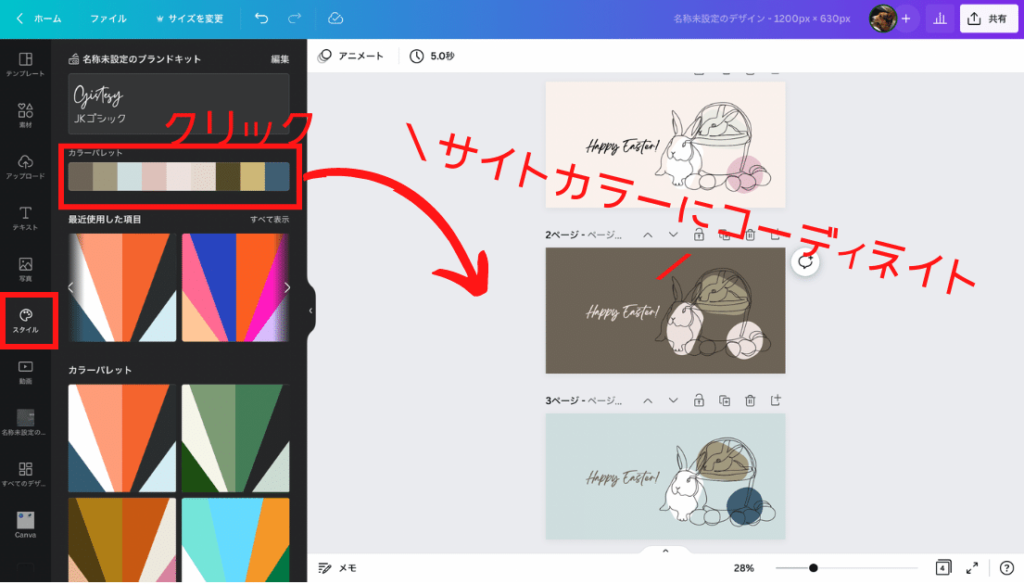
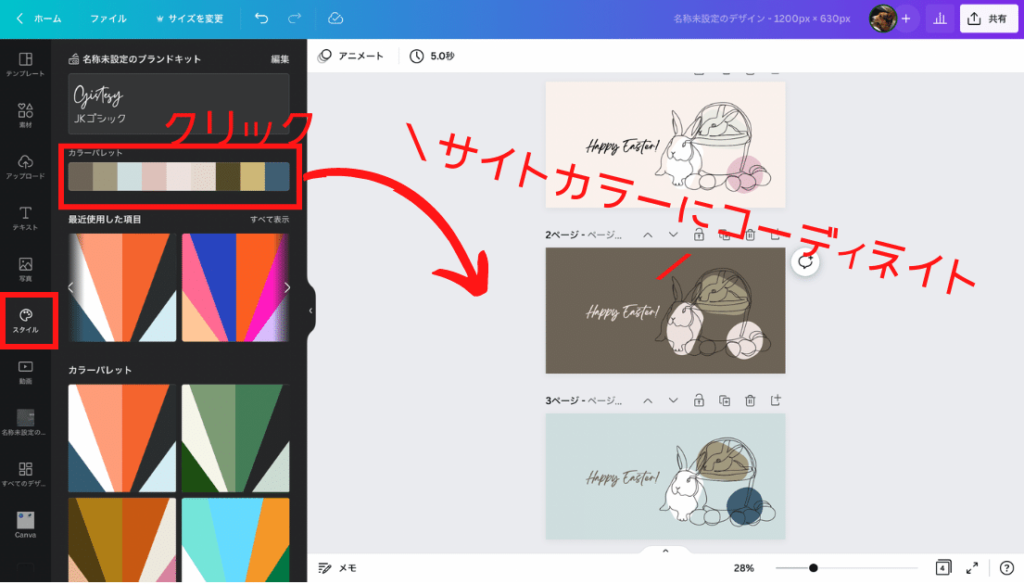
Canvaには、テンプレートのカラーを自動でコーディネイトしてくれる『スタイル』機能があります。
『スタイル』は、Canva(無料版)でも使用できますが、ブランド機能で保存した色を使えるのは「Canvapro」だけ。これ、めちゃくちゃ便利です!



Canvaのこの機能を知らないのは損!
Canvaテンプレート使い方ロードマップ
「キーワード検索」「ブランド検索」で見つけます。
スタイルの中にあるパレットを何度かクリックしてみましょう。
色が変わり自動でカラーコーディネイトしてくれます。
自分で撮った写真を貼り付ける場合は「アップロード」Canvaの写真素材を使う場合は「写真」を選択。
文字を入れてバランスを見ながら移動させれば完成。
詳しくはこちらから



超簡単!自分のサイトにあったおしゃれデザイン完成!
気に入ったテンプレートを保存する方法【Canvaお気に入り・フォルダ機能】
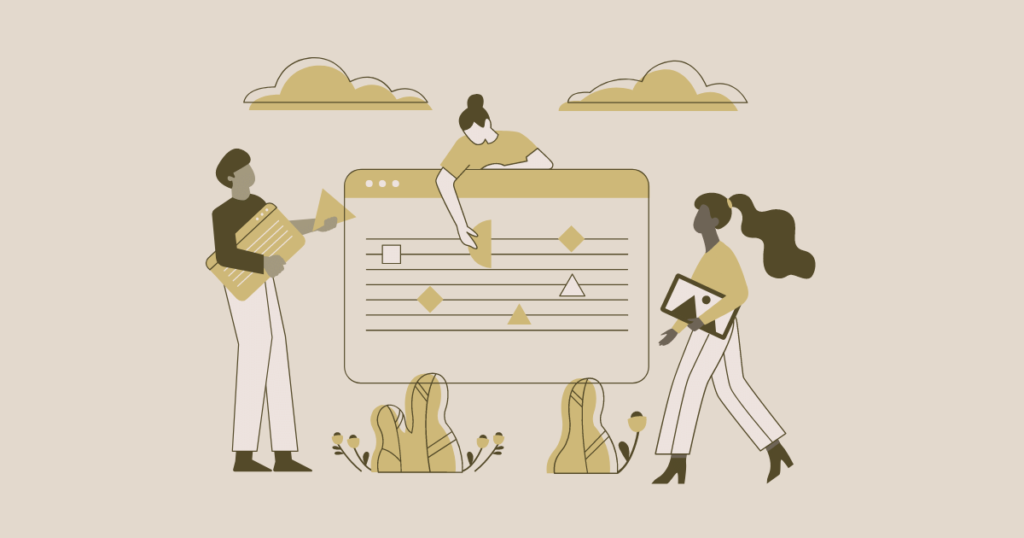
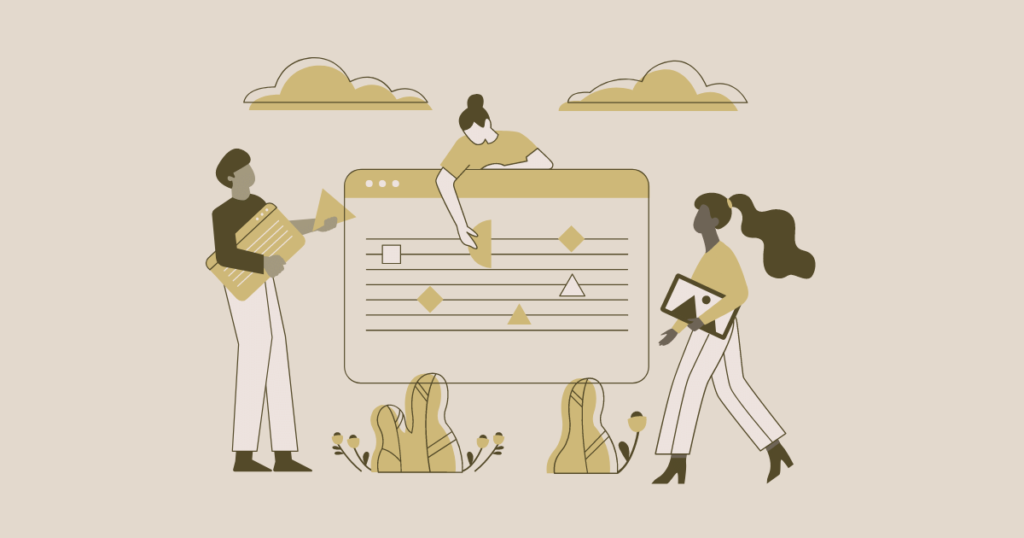
気に入ったテンプレートを保存する方法は、2つあります。
使い方としては、気に入ったテンプレートをお気に入りに『仮保存』しておいて、後日フォルダに『ジャンル分けして保存』すると効率がいいと思います。



後で保存したテンプレを見返すと、「なんでこれ保存したんだろ?」てデザインが入ってるの・・・。



『仮保存』『ジャンル分け保存』の二段階にすると無駄にデザインを保存しなくなるからおすすめだよ!
Canvaお気に入り(スター)機能
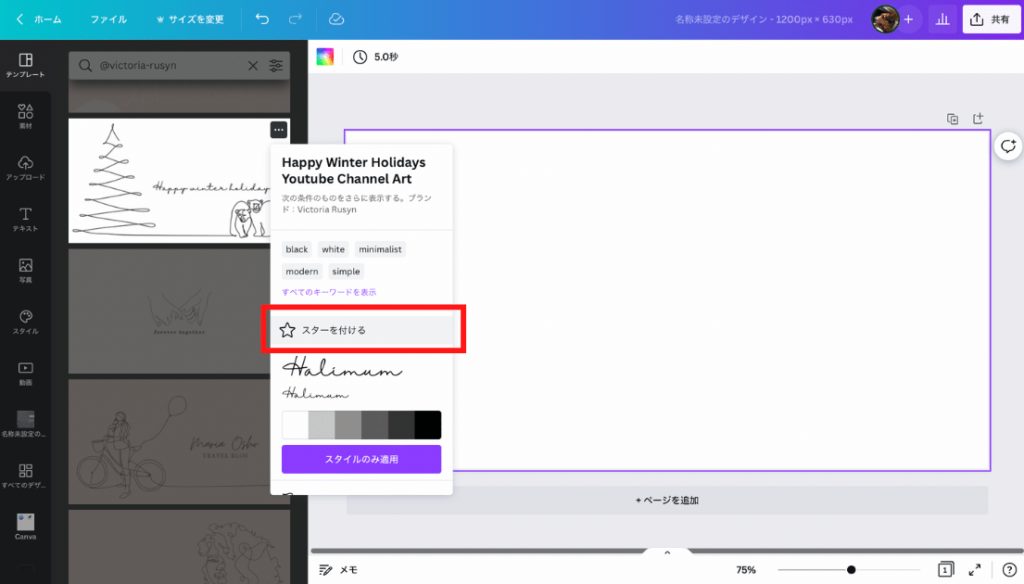
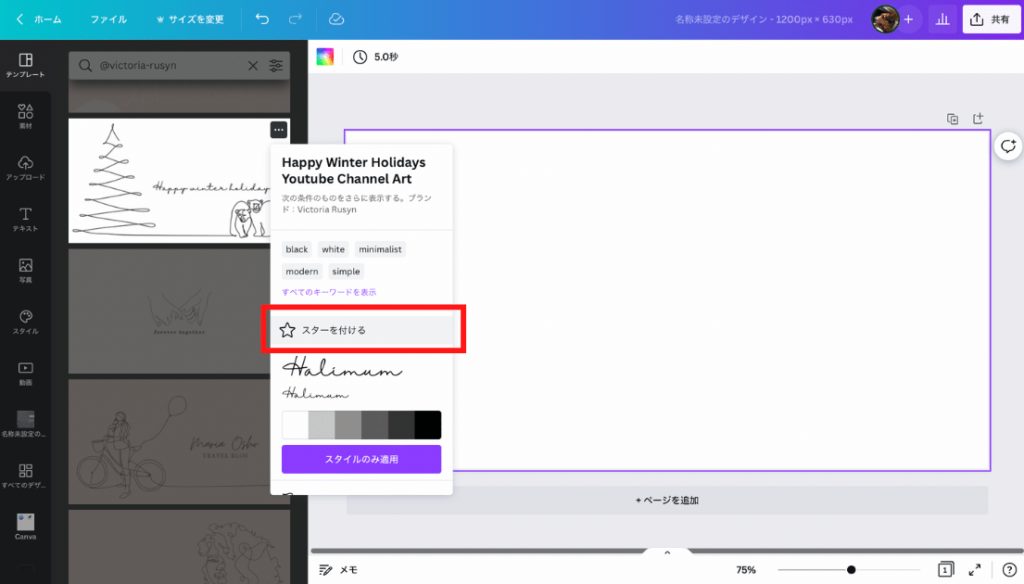
- スマートフォンの場合
-
気に入ったテンプレートを長押しするとテンプレートの情報が出ます。
「スターを付ける」をタップするとお気に入りに保存されます。
お気に入りを見るにはホーム画面下の「プロジェクト」>「スター付き」から保存したテンプレートが見られます。
- PCの場合
-
気に入ったテンプレートにカーソルを持っていくと右上に[・・・]が出るのでそこをクリック。
テンプレート情報の「スターを付ける」をクリックするとお気に入りに保存されます。
-
お気に入りを見るにはホーム画面左の「プロジェクト」>「スター付き」の順で見れます。
Canvaフォルダ機能
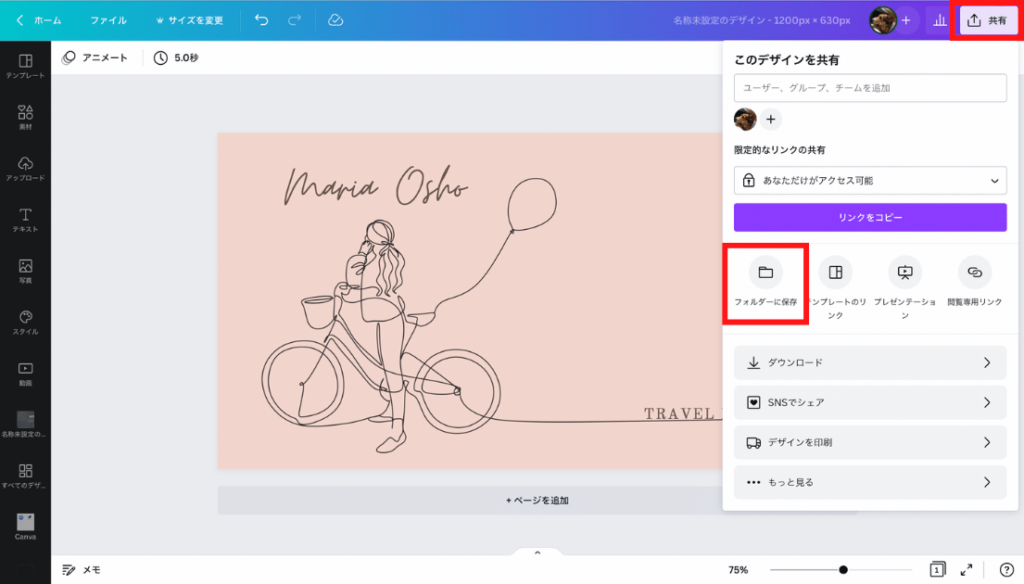
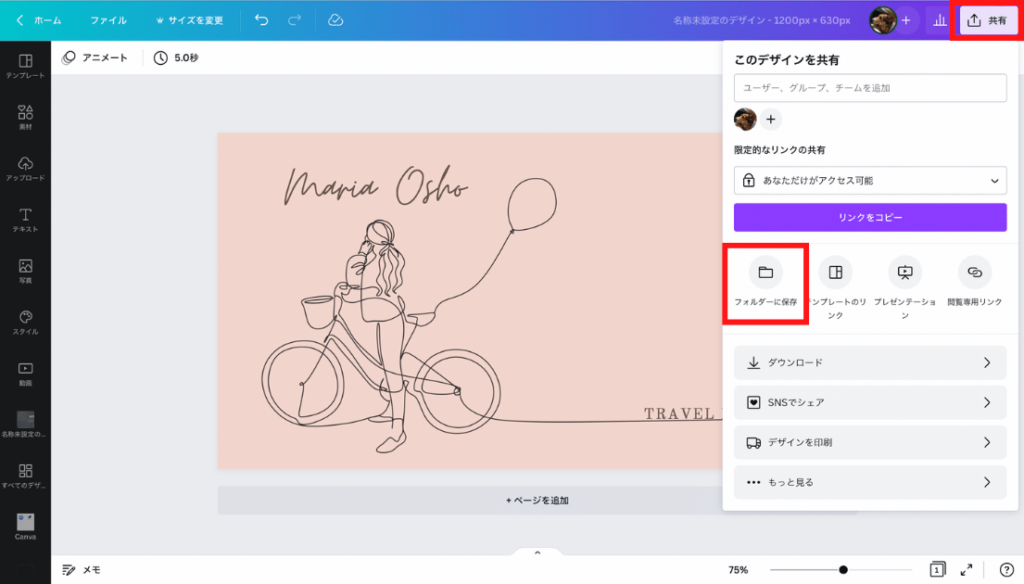
Canva(無料版)Canvapro(有料版)でもフォルダーが無制限で作れるのでジャンルに分けて保存すると、次に使いたい時に探しやすいです。
- スマートフォンの場合
-
デザイン作成画面にテンプレートを貼り付ける。
画面上の[・・・]をタップ。
「フォルダに移動」>「プロジェクト」>新規作成or作成済みフォルダに「移動」
作成時にフォルダ保存したデザインを呼び出す方法
画面左下の+ボタン>「フォルダ」>保存したテンプレートを選択
- PCの場合
-
デザイン作成画面にテンプレートを貼り付ける。
画面右上の「共有」をクリック。
「フォルダに移動」>「プロジェクト」>新規作成or作成済みフォルダに「移動」
作成時にフォルダ保存したデザインを呼び出す方法
画面左下「フォルダ」>保存したテンプレートを選択
まとめ:【Canva】テンプレートの使い方〜早く探すコツ・色変更・保存方法〜
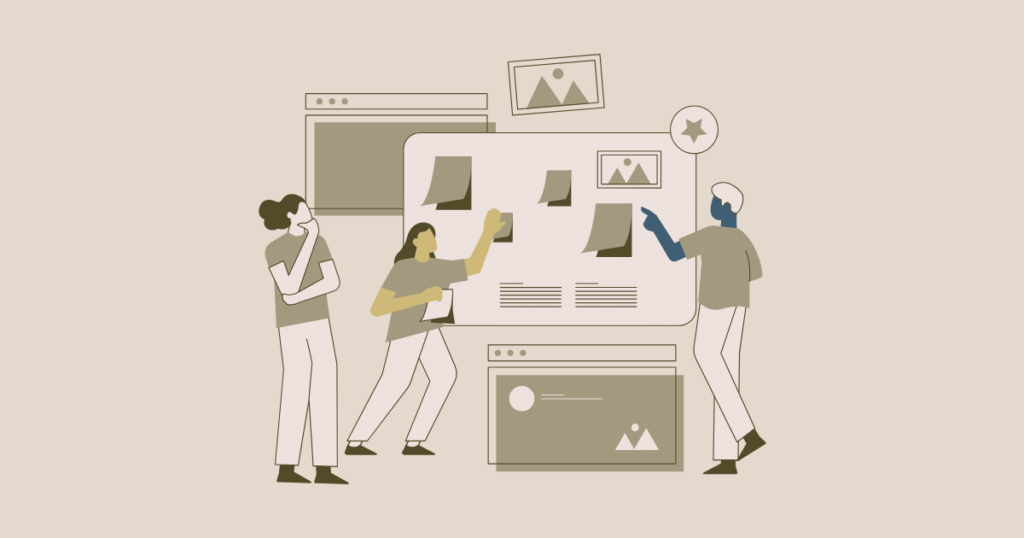
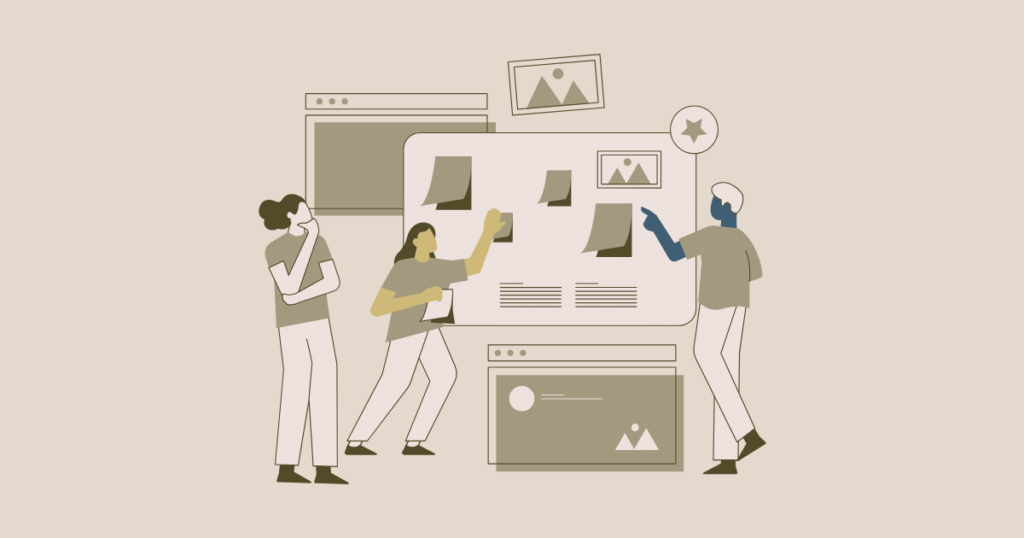
Canvaのテンプレートの使い方は、下の3つを押さえておけばokです!
テンプレートの探し方、早く見つけるコツ
「関連キーワード」「ブランド」で検索
テンプレートのアレンジ方法
「ブランドキット」でイメージカラーを保存
「スタイル」機能で自動カラーコーディネイト
気に入ったテンプレートの保存方法
「お気に入り機能」で仮保存「フォルダ機能」ジャンルに分けて保存
有料テンプレートやブランドキットなどデザイン作成の幅が広がるCanvaproは無料でお試しできます。
「にほんブログ村参加中」バナーをクリックして応援していただけると嬉しいです!
↓↓↓